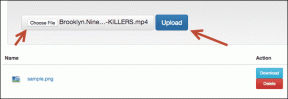Cara Menambahkan, Mengedit, atau Menghapus Ulasan Google Maps Anda
Bermacam Macam / / April 03, 2023
Pernahkah Anda mengunjungi suatu tempat dan ingin berbagi pengalaman Anda, baik atau buruk, dengan orang lain? Nah, Anda bisa meninggalkan ulasan di Google Maps. Dan jika Anda merasa mungkin pendapat Anda telah berubah atau ingin menambahkan beberapa informasi tambahan, Anda juga memiliki opsi untuk mengedit atau menghapus ulasan Anda.

Selain itu, Google Maps tidak mengizinkan ulasan anonim. Jadi, semua ulasan yang Anda posting akan bersifat publik. Dengan cara ini, orang lain dapat memberikan suara pada ulasan Anda sesuai dengan seberapa bermanfaat ulasan tersebut bagi mereka dan bahkan menambahkan komentar. Selain menambah atau menghapus ulasan tersebut, Anda juga dapat membatasi ulasan Anda di Google Maps. Baca terus untuk mengetahui lebih lanjut.
Tip: Lihat panduan kami untuk mengetahui tentang yang lain Kiat dan trik Google Maps.
Cara Meninggalkan Review di Google Maps
Meninggalkan ulasan di Google Maps semudah menemukan bisnis atau tempat dan mengeklik tombol ulasan. Namun, tahukah Anda bahwa ada lebih dari satu cara untuk menemukan tempat yang ingin Anda ulas? Baca bagian selanjutnya untuk mencari tahu.
Menggunakan Peramban Web
Saat menggunakan Google Maps di browser web, Anda juga dapat menelusuri tempat yang pernah dikunjungi sebelumnya di linimasa dan mengulasnya sesuka Anda. Ikuti langkah-langkah di bawah ini untuk melakukannya.
Langkah 1: Buka Google Maps di browser Anda.
Buka Google Maps di Browser Web
Langkah 2: Di sini, klik ikon menu hamburger.

Langkah 3: Kemudian, klik Kontribusi Anda.

Langkah 4: Semua tempat yang baru Anda kunjungi akan terlihat di sini. Cukup klik tempat yang ingin Anda ulas untuk memulai.
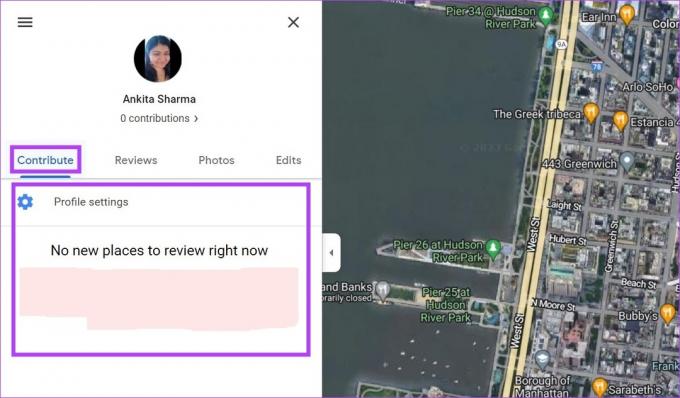
Langkah 5: Cara lainnya, jika Anda ingin mengulas tempat yang tidak muncul dalam riwayat terbaru Anda, klik tutup untuk menutup jendela kontribusi.
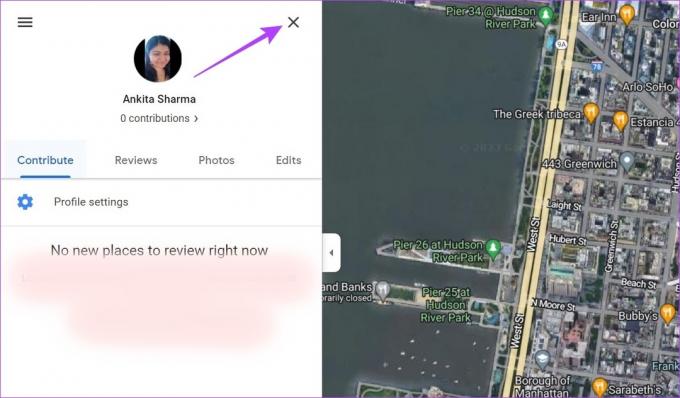
Langkah 6: Kemudian, klik bilah pencarian dan ketikkan nama tempat yang ingin Anda ulas.
Langkah 7: Pilih tempat yang ingin Anda ulas dari hasil pencarian.

Langkah 8: Setelah panel samping terbuka, gulir ke bawah dan klik 'Tulis ulasan'.

Langkah 9: Di sini, Anda dapat menulis ulasan, memberi peringkat dari 5 bintang, dan bahkan menambahkan gambar.
Catatan: Jika Anda mengulas bisnis atau objek wisata, Anda mungkin diminta untuk menilai parameter tambahan seperti waktu respons, kualitas layanan, biaya per orang, dll.
Langkah 10: Setelah selesai, klik Posting.

Ini akan memposting ulasan Anda di Google Maps dan dapat dilihat oleh semua orang.
Tinjau Bisnis di Aplikasi Seluler Google Maps
Langkah 1: Buka aplikasi seluler Google Maps.
Buka aplikasi Google Maps iOS
Buka aplikasi Android Google Maps
Langkah 2: Ketuk pada Kontribusi di bagian bawah. Lalu, ketuk Tulis ulasan.
Langkah 3: Sekarang, jika layanan lokasi Anda aktif, Google Maps akan menyarankan tempat terdekat yang mungkin ingin Anda ulas. Anda dapat mengetuk salah satu tempat yang disarankan untuk diulas.
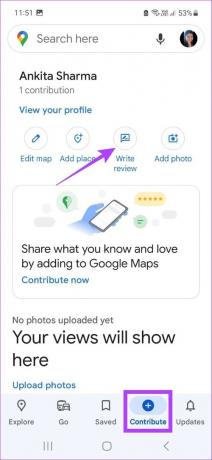
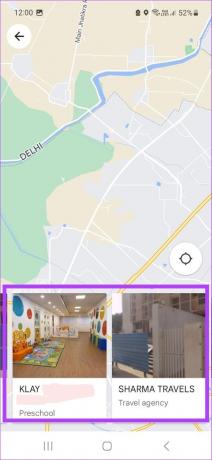
Langkah 4: Jika Anda ingin mengulas tempat lain, tutup jendela ini dan ketuk Jelajahi di bagian bawah.
Langkah 5: Lalu, ketuk bilah pencarian.
Langkah 6: Ketik nama tempat yang ingin Anda ulas dan pilih dari hasil.

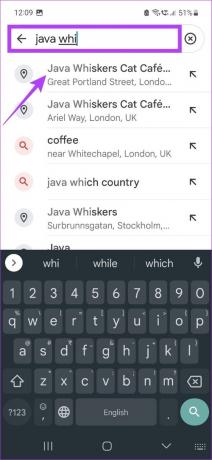
Langkah 7: Kemudian, gulir ke bawah dan ketuk ULASAN.
Langkah 8: Tindakan ini akan membuka semua ulasan yang saat ini ditulis untuk tempat ini. Ketuk bintang untuk membuka jendela ulasan.
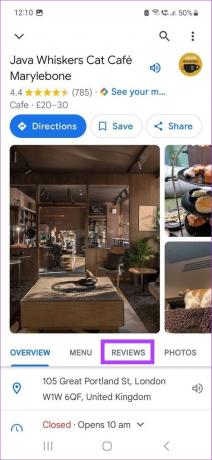

Langkah 9: Tambahkan ulasan, berikan peringkat yang diperlukan, dan tambahkan gambar jika ada.
Langkah 10: Setelah selesai, ketuk Posting.
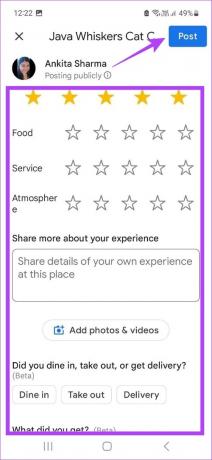
Ini akan memposting ulasan Google Maps Anda.
Cara Membatasi Ulasan di Google Maps
Jika Anda tidak ingin orang lain melihat ulasan Anda, Anda juga dapat membatasinya. Meskipun tidak ada metode langsung, Anda dapat membatasi profil Anda untuk menghentikan orang mengakses dan melihat ulasan Anda. Ikuti langkah-langkah di bawah ini untuk melakukannya menggunakan browser web dan aplikasi seluler Google Maps.
Catatan: Pengikut Anda mungkin masih dapat mengakses ulasan Anda bahkan setelah Anda membatasi profil Anda.
Menggunakan Peramban Web
Langkah 1: Buka Google Maps di browser web Anda dan klik ikon hamburger.

Langkah 2: Di sini, klik Kontribusi Anda.

Langkah 3: Kemudian, klik pada Pengaturan profil.

Langkah 4: Matikan sakelar untuk 'Tampilkan posting Anda di profil Anda'.
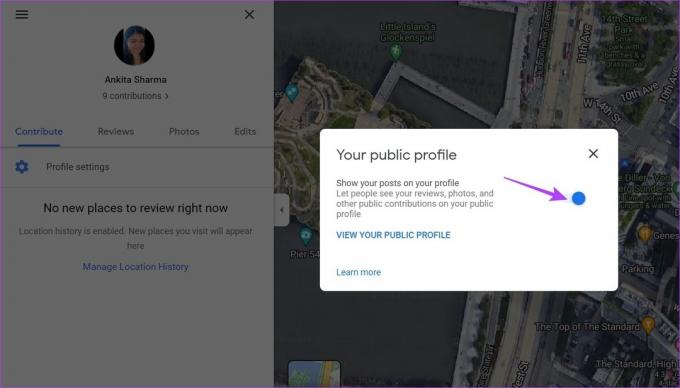
Ini akan membatasi konten yang saat ini terlihat di profil Anda.
Menggunakan Aplikasi Seluler
Langkah 1: Buka aplikasi seluler Google Maps dan ketuk ikon profil Anda.
Langkah 2: Lalu, ketuk Pengaturan.

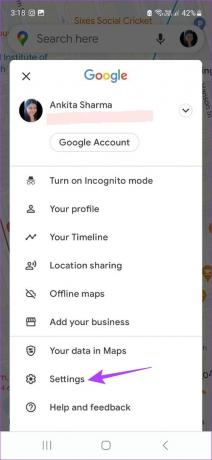
Langkah 3: Di sini, ketuk Konten pribadi.
Langkah 4: Gulir ke bawah dan matikan opsi 'Tampilkan postingan Anda di profil Anda'.
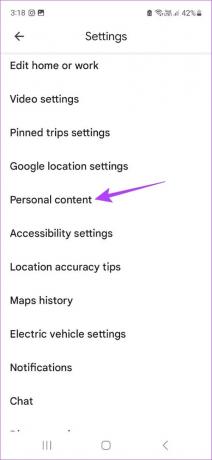
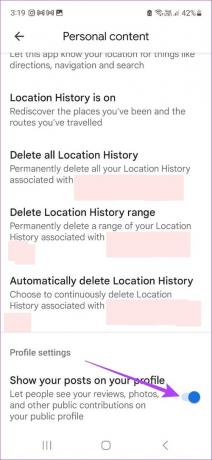
Ulasan di profil Anda sekarang akan dibatasi.
Tip: Untuk lebih mengamankan akun Anda, Anda juga bisa hapus riwayat penelusuran Google Maps Anda.
Gunakan Peramban Web untuk Mengedit atau Menghapus Ulasan Google Maps
Jika Anda ingin mengubah ulasan Anda atau hanya tidak ingin ulasan tersebut ditampilkan lagi, Anda dapat mengedit atau menghapus ulasan Anda sepenuhnya menggunakan browser web. Inilah cara melakukannya.
Edit Ulasan Google Maps
Langkah 1: Buka Google Maps di browser web Anda dan klik ikon menu.

Langkah 2: Kemudian, klik Kontribusi Anda.

Langkah 3: Di sini, klik pada tab Ulasan. Ini akan menampilkan semua ulasan yang telah Anda tulis sampai sekarang.
Langkah 4: Buka ulasan yang ingin Anda edit dan klik tiga titik.
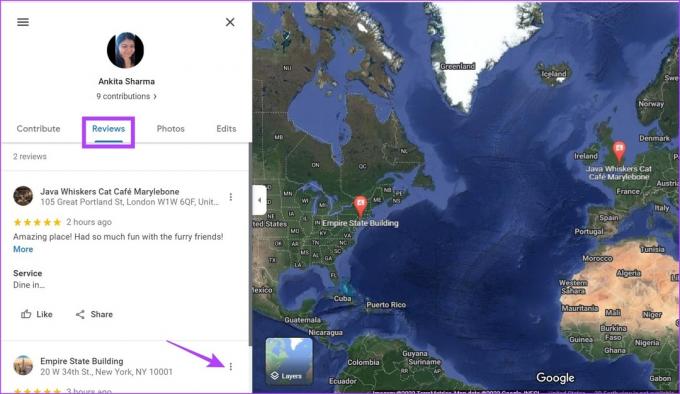
Langkah 5: Di sini, klik Edit ulasan untuk mulai mengedit.

Langkah 6: Setelah selesai, klik Posting.
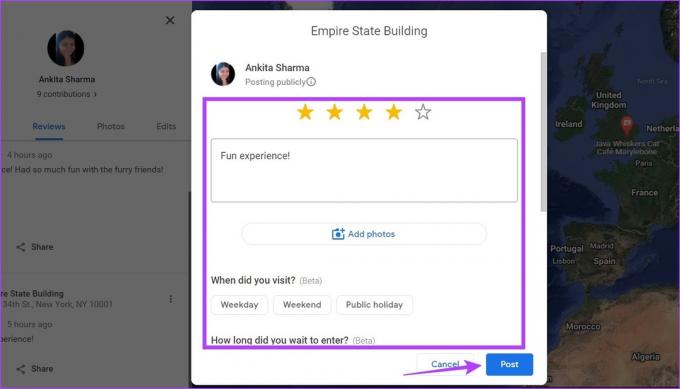
Langkah 7: Kemudian, klik Selesai.
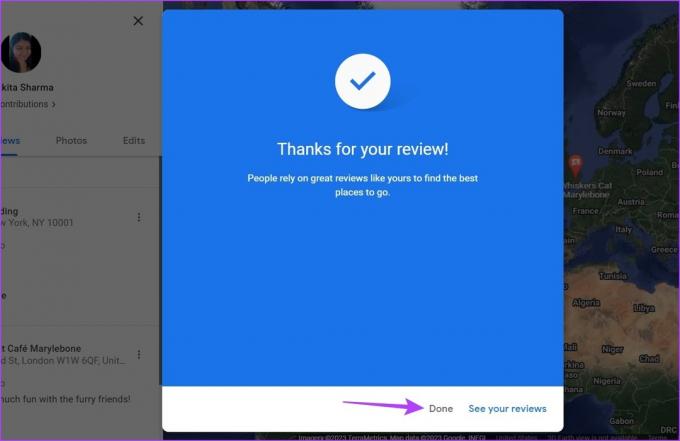
Ini akan memposting ulasan Anda yang diperbarui.
Hapus Ulasan Google Maps
Sekarang, jika Anda ingin menghapus ulasan, ikuti langkah-langkah ini.
Langkah 1: Buka halaman semua ulasan sekali lagi dan klik tiga titik untuk ulasan spesifik. Kemudian, klik Hapus ulasan.
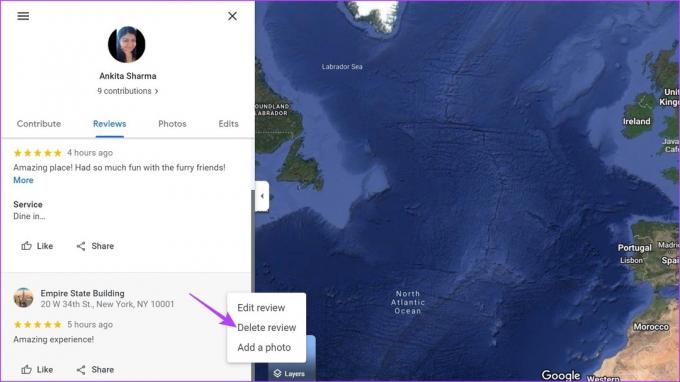
Langkah 2: Klik HAPUS untuk konfirmasi.

Tindakan ini akan menghapus ulasan di Google Maps.
Edit atau Hapus Ulasan Google Maps Menggunakan Aplikasi Seluler
Mirip dengan menggunakan Google Maps di browser web, Anda juga dapat mengedit atau menghapus ulasan Google Maps menggunakan aplikasi seluler. Inilah cara melakukannya.
Edit Ulasan Google Maps
Langkah 1: Buka aplikasi seluler Google Maps dan ketuk ikon profil Anda.
Langkah 2: Lalu, ketuk Profil Anda.

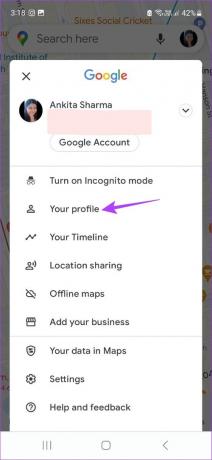
Langkah 3: Gulir ke bawah dan ketuk 'Lihat semua ulasan'. Ini akan menampilkan semua ulasan Anda di Google Maps.
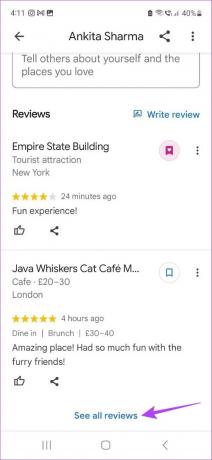
Langkah 4: Kemudian, ketuk ikon tiga titik.
Langkah 5: Ketuk Edit ulasan.
Langkah 6: Setelah ulasan Anda diedit, ketuk Posting.

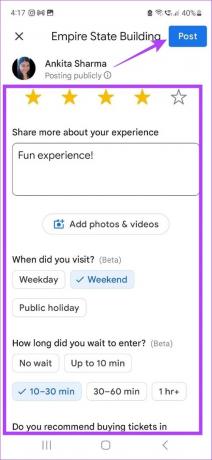
Tindakan ini akan memposting versi ulasan Anda yang telah diedit.
Hapus Ulasan Google Maps
Sekarang, untuk menghapus ulasan sepenuhnya, ikuti langkah-langkah di bawah ini.
Langkah 1: Buka halaman semua ulasan dan ketuk ikon tiga titik
Langkah 2: Kemudian, klik Hapus ulasan untuk menghapusnya.
Langkah 3: Di sini, ketuk Ya.
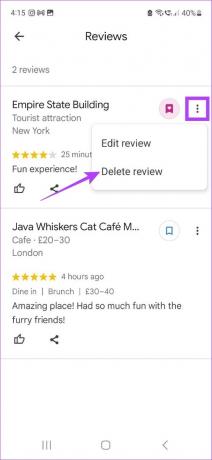
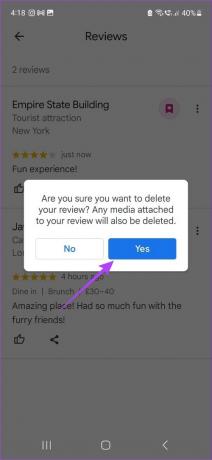
Tindakan ini akan menghapus ulasan Google Maps Anda secara permanen.
Cara Melaporkan Ulasan di Google Maps
Jika Anda menemukan ulasan yang tampak mencurigakan atau tidak pantas, Anda juga memiliki opsi untuk melaporkannya. Tindakan ini akan menandai dan melaporkan ulasan untuk penyelidikan lebih lanjut oleh Google Maps. Ikuti langkah-langkah di bawah ini untuk melakukannya menggunakan browser web dan aplikasi seluler Google Maps.
Catatan: Menandai ulasan sebagai Tidak membantu tidak akan melaporkannya. Ini hanya akan membatasi visibilitas ulasan.
Menggunakan Peramban Web
Langkah 1: Buka Google Maps menggunakan web browser.
Langkah 2: Sekarang, buka tempat atau bisnis yang relevan dan buka ulasan yang ingin Anda laporkan.
Langkah 3: Di sini, klik ikon tiga titik.
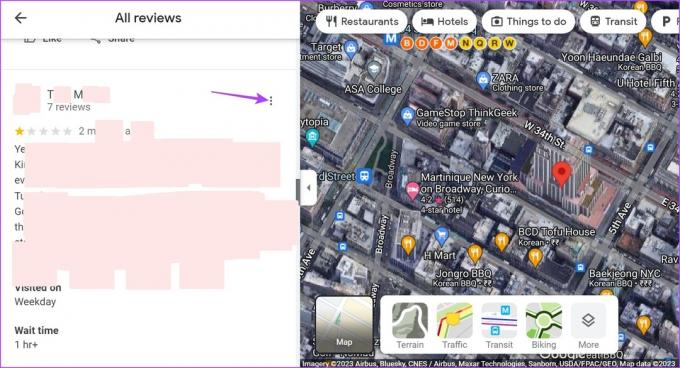
Langkah 4: Kemudian, klik 'Tandai sebagai tidak pantas'. Ini akan membuka jendela terpisah untuk melaporkan ulasan.
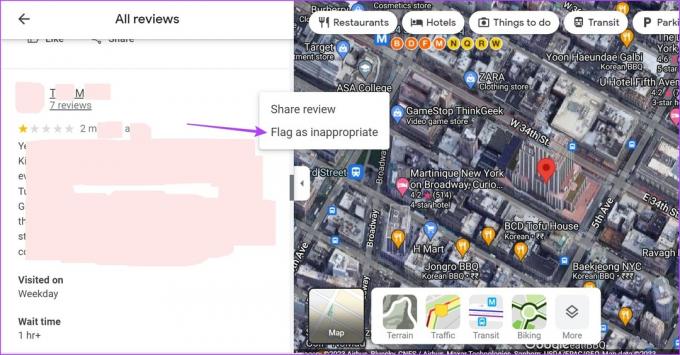
Langkah 5: Di sini, pilih alasan yang sesuai untuk menandai ulasan.
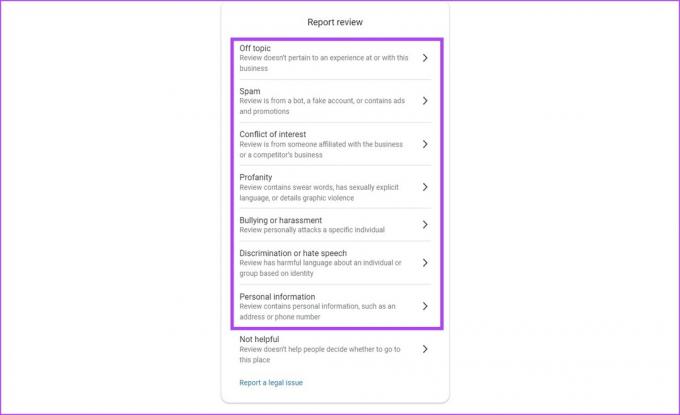
Ini akan menandai ulasan untuk penyelidikan lebih lanjut oleh Google Maps.
Menggunakan Aplikasi Seluler
Langkah 1: Buka aplikasi seluler Google Maps dan pergi ke bisnis atau tempat yang relevan.
Langkah 2: Lalu, ketuk tab ULASAN.
Langkah 3: Buka ulasan yang ingin Anda laporkan dan ketuk ikon tiga titik.
Langkah 4: Di sini, ketuk Laporkan ulasan.
Langkah 5: Di halaman ini, pilih alasan melaporkan ulasan.
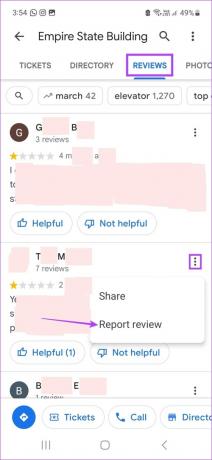
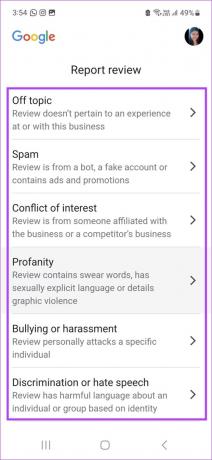
Ini akan melaporkan ulasan ke Google Maps. Setelah investigasi yang relevan selesai, ulasan mungkin dihapus sebagai tanggapan atas laporan tersebut.
FAQ tentang Mengelola Ulasan Google Maps Anda
Google Maps tidak menyimpan salinan ulasan Anda. Jadi, jika ulasan dihapus, ulasan tersebut hilang selamanya dan tidak dapat dipulihkan. Anda perlu menulis dan memposting ulasan lagi.
Anda dapat mengedit ulasan di Google Maps sebanyak yang Anda mau.
Salah satu tempat yang paling banyak diulas di Google Maps adalah Masjid al-Haram, yang terletak di Mekkah, Arab Saudi. Ini adalah salah satu masjid tertua dan terbesar di dunia.
Ya, jika Anda menemukan ulasan yang menurut Anda bermanfaat, klik tombol Suka untuk menandainya sebagai bermanfaat bagi orang lain juga.
Posting Ulasan Anda
Jadi, ini semua cara untuk menambahkan, mengedit, atau menghapus ulasan di Google Maps. Meskipun Google Maps adalah alat yang bagus untuk menavigasi dan melacak lokasi favorit Anda, baru-baru ini ada banyak aplikasi lain yang tersedia dengan fungsi yang sama dan fitur yang lebih baik. Untuk mengetahui lebih lanjut, lihat perbandingan kami di Google Maps vs. Waze.